Метод 1: FreeConvert
FreeConvert конвертира изтеглени обекти с различни размери възможно най-бързо и поддържа конвертиране на MKV в MP4. Единственият недостатък е липсата на руска локализация, но тук не се изисква.
Отидете на онлайн услугата FreeConvert
- Кликнете върху връзката по-горе, за да отидете на началната страница на FreeConvert, и кликнете върху синия бутон „Изберете MKV файлове“.
- Ще се отвори прозорецът на Explorer. В него отидете на пътя на местоположението на видеоклипа и го изберете да се отвори.
- В отделен блок на сайта можете да управлявате изтегляния, например чрез добавяне на друг файл за конвертиране или премахване на такъв от списъка.
- Остава само да щракнете „Конвертиране в MP4 сега!“за да стартирате процеса на преобразуване.
- Сега сървърът трябва да изтегли файловете и да ги обработи, което ще отнеме известно време. Просто не затваряйте текущия раздел.
- Когато преобразуването приключи, бутонът „Изтегляне на MP4“ ще се активира. Кликнете върху него, за да изтеглите окончателното видео на вашия компютър.
- Изчакайте изтеглянето да приключи и след това проверете видеоклипа, като го гледате изцяло, защото понякога алгоритмите за преобразуване се провалят и в резултат на това възпроизвеждането може да спре някъде в средата или почти до края.
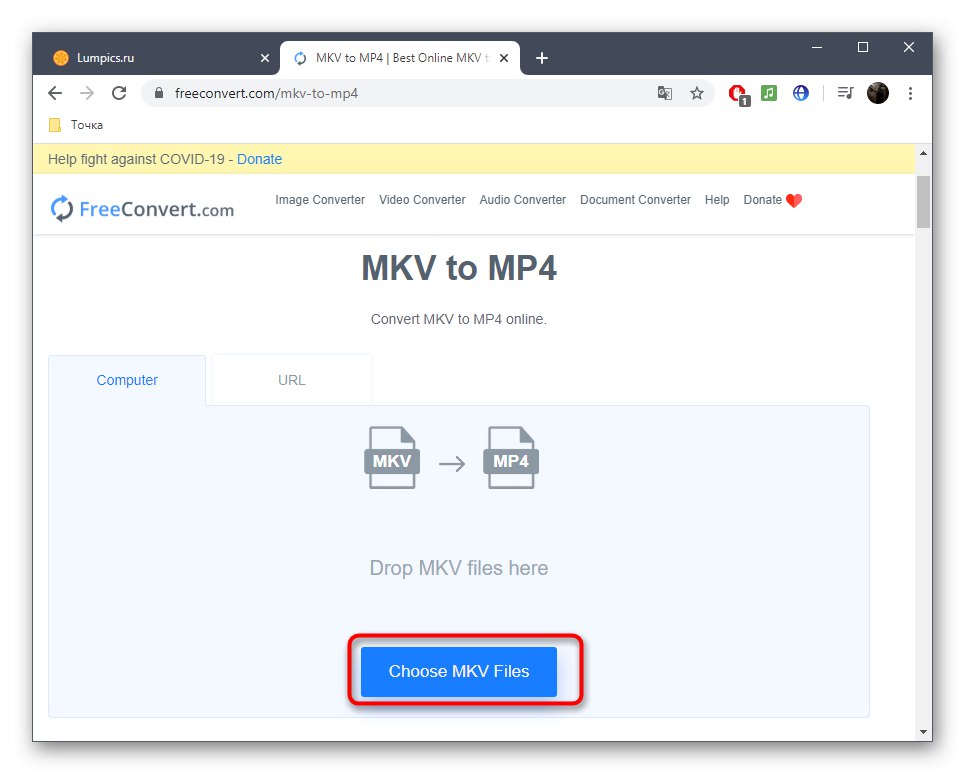
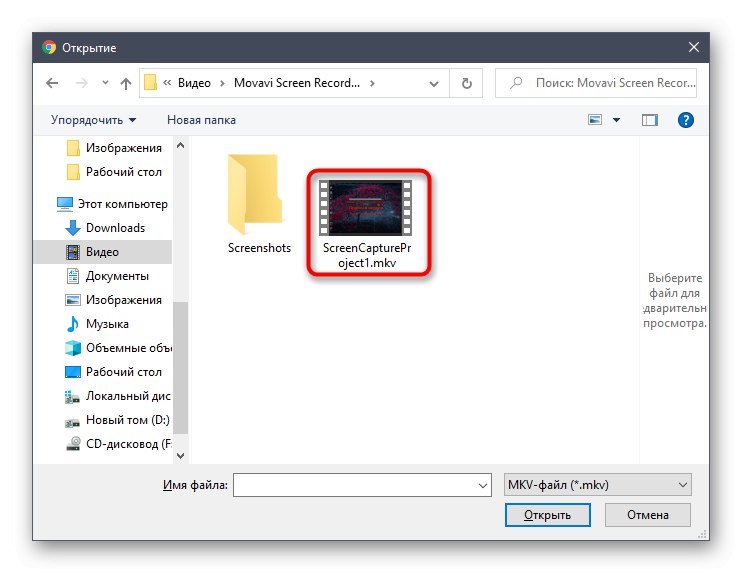
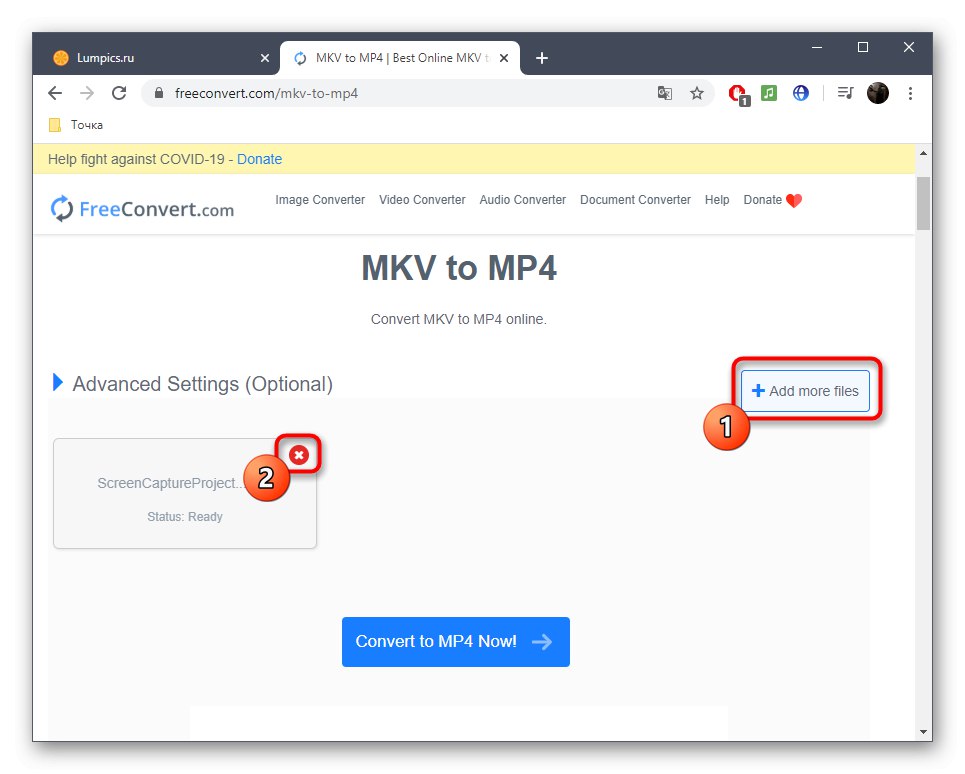
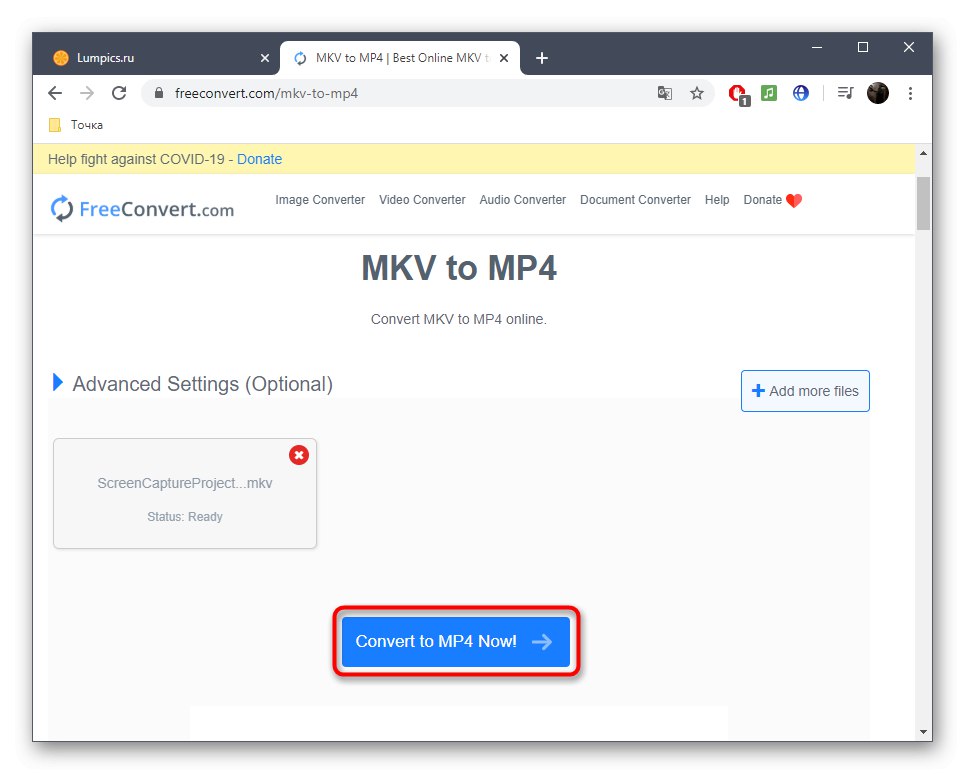
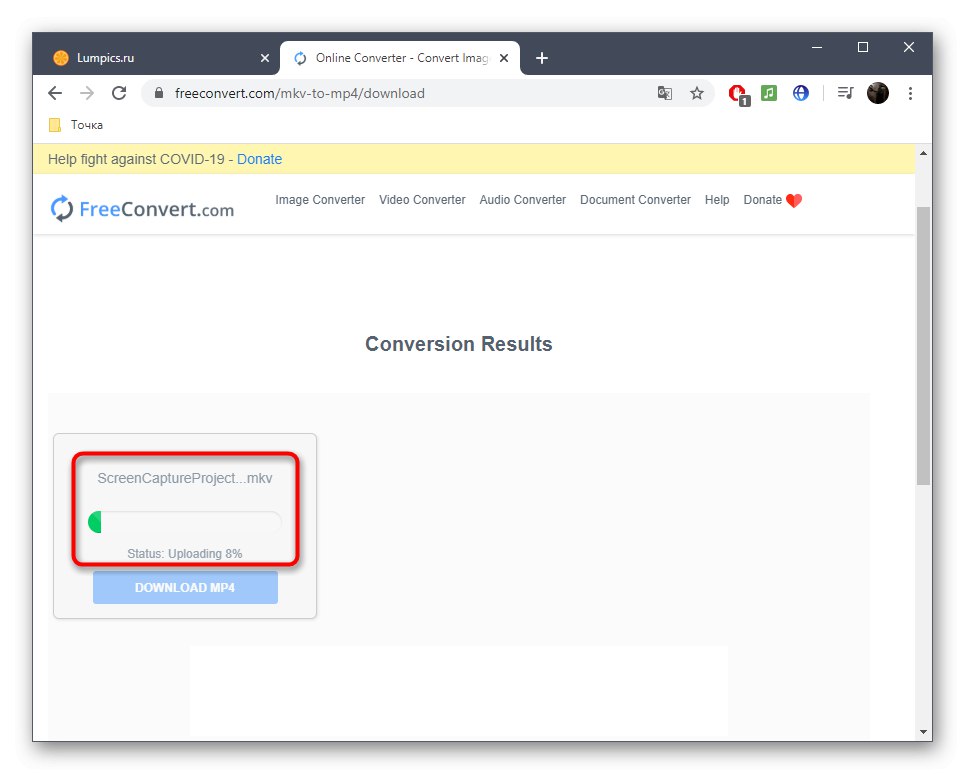
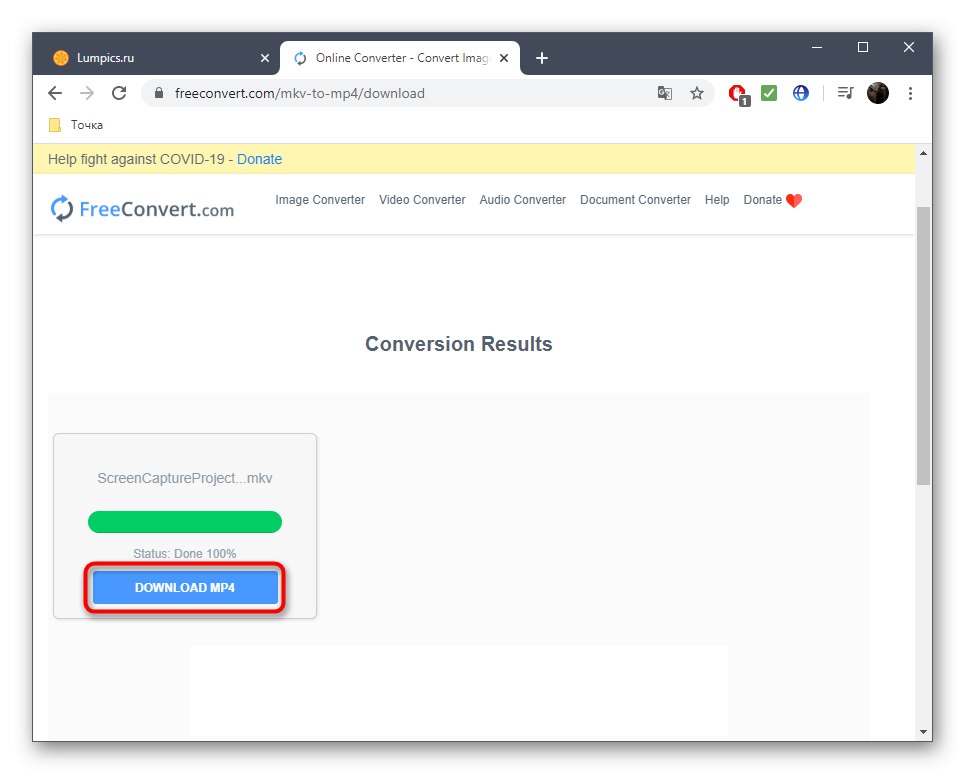
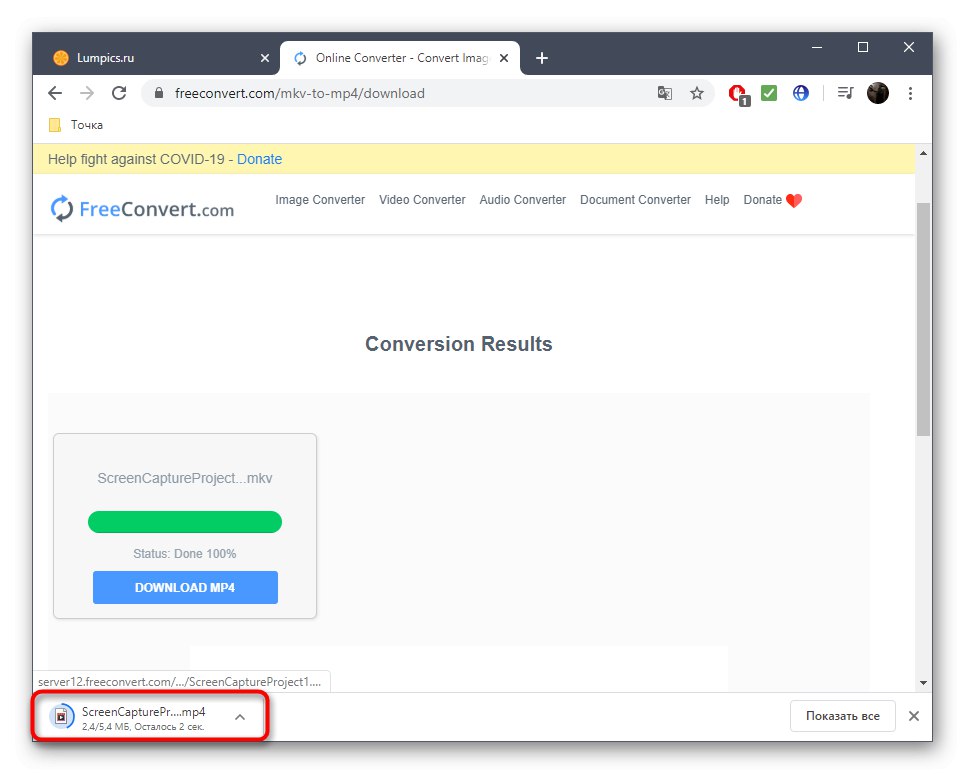
Метод 2: Преобразуване
Convertio е един от най-известните онлайн конвертори, поддържа конвертиране и MKV в MP4. Тук вече има руски език, така че за начинаещите потребители ще бъде по-лесно да разберат взаимодействието.
Отидете на онлайн услугата Convertio
- След като отидете на началната страница, първо кликнете „Избор на файлове“и след това се уверете, че е избран правилният режим на преобразуване на формат.
- Когато отворите Explorer, просто трябва да намерите файла в локалното хранилище.
- След това можете да се уверите, че избраният формат е правилен, да добавите още файлове или да продължите с настройката на преобразуването.
- В параметрите ще намерите елементи, които ви позволяват да промените кодека, качеството, честотата на кадрите и разделителната способност на изображението.
- Когато сте готови, натиснете „Конвертиране“.
- Видеоклиповете ще бъдат качени на сървъра и този напредък може да бъде проследен в отделна времева линия.
- По време на преобразуването, съответният надпис ще бъде показан срещу файла.
- В края щракнете върху бутона, който се появява "Изтегли" за да изтеглите окончателното видео.
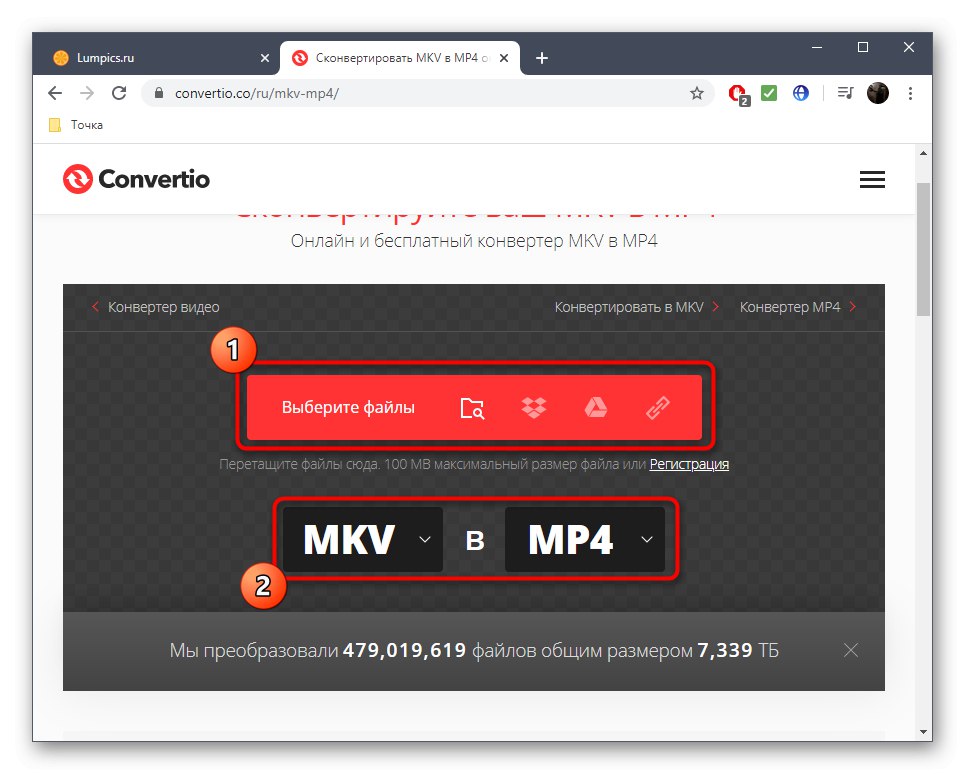
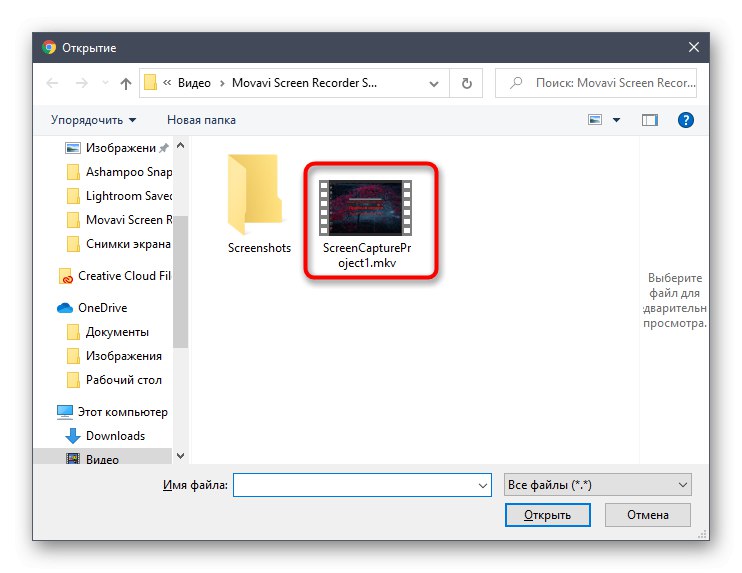
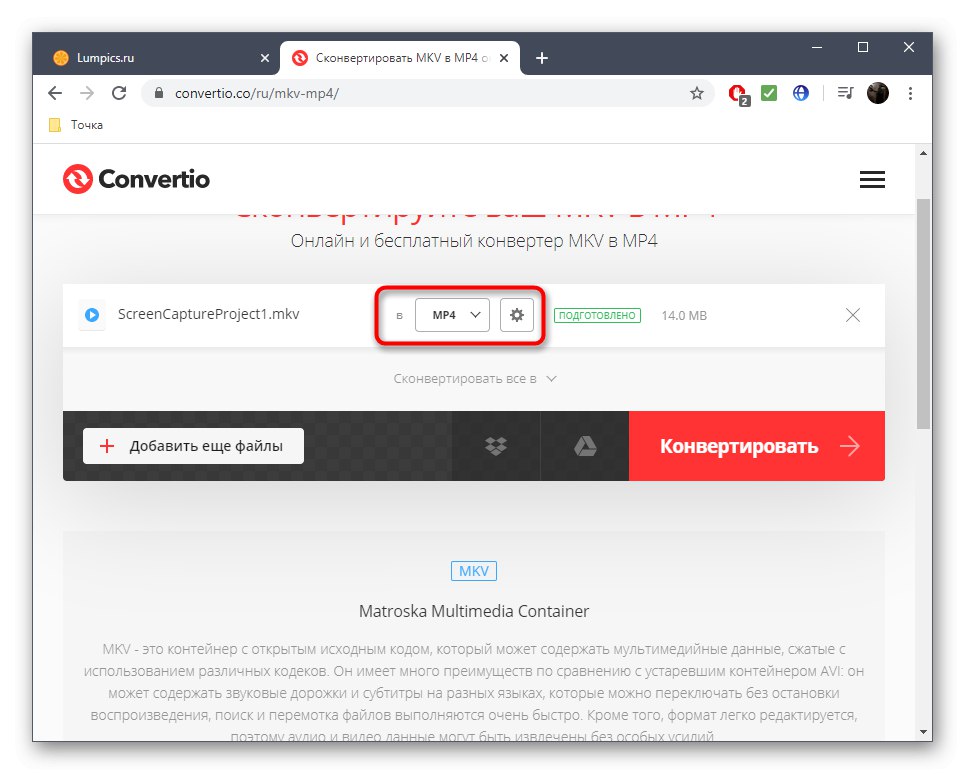
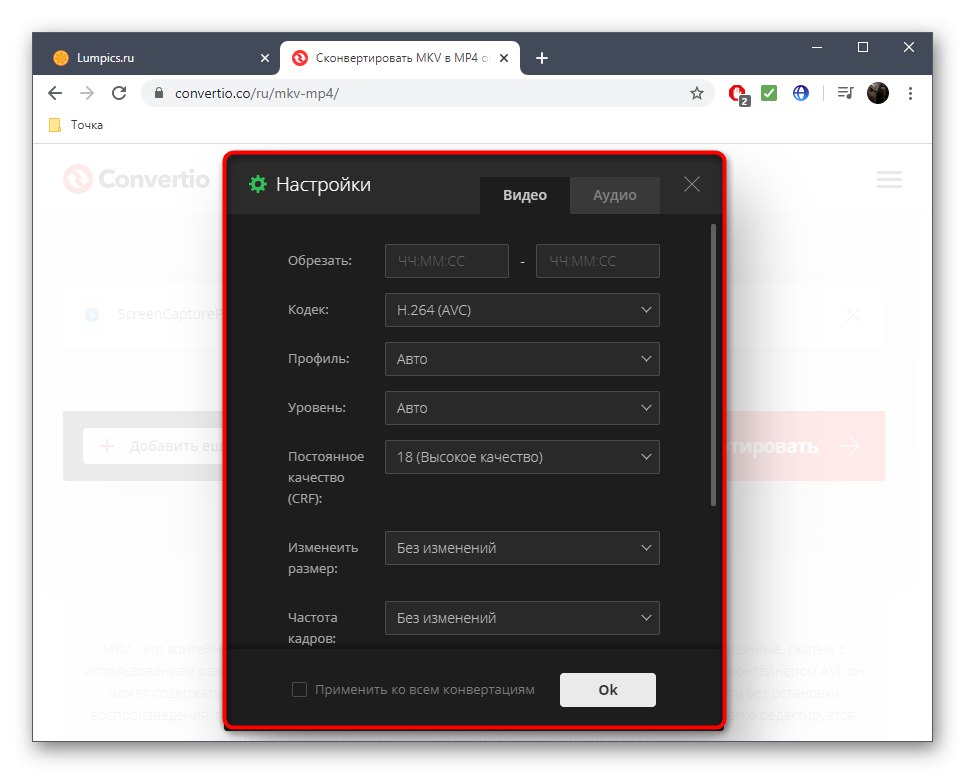
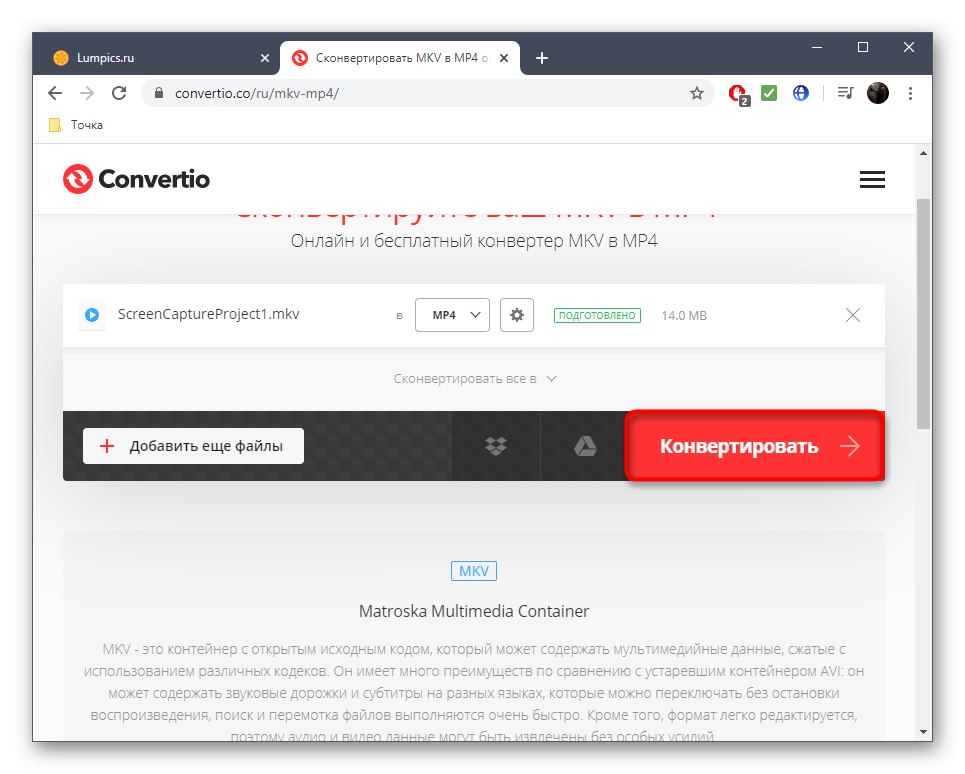

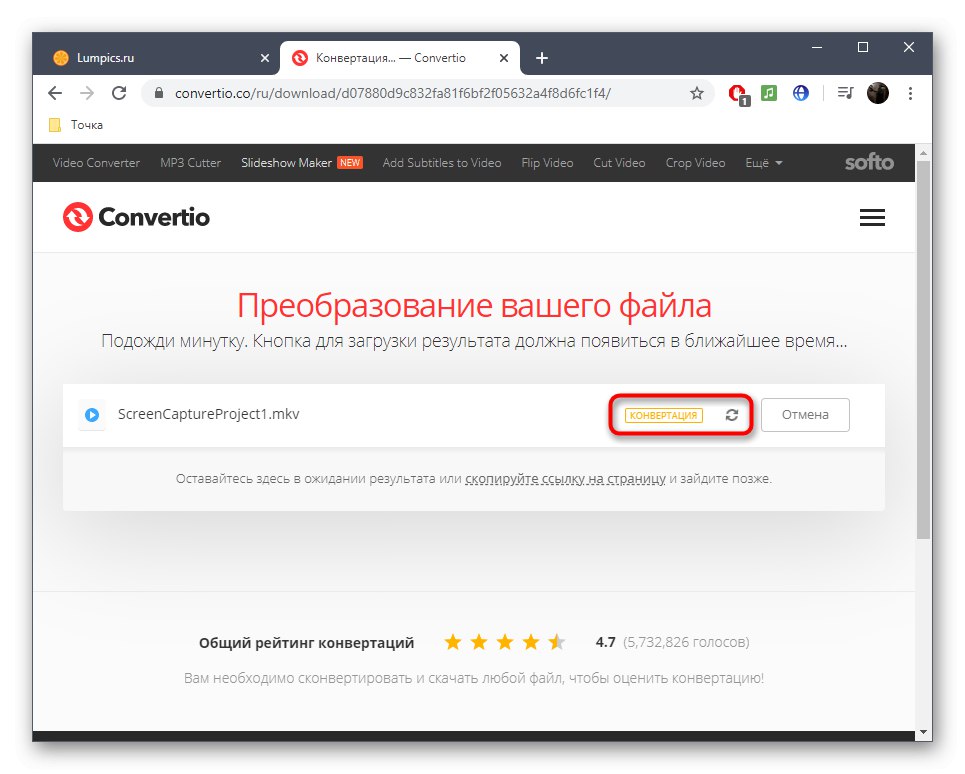
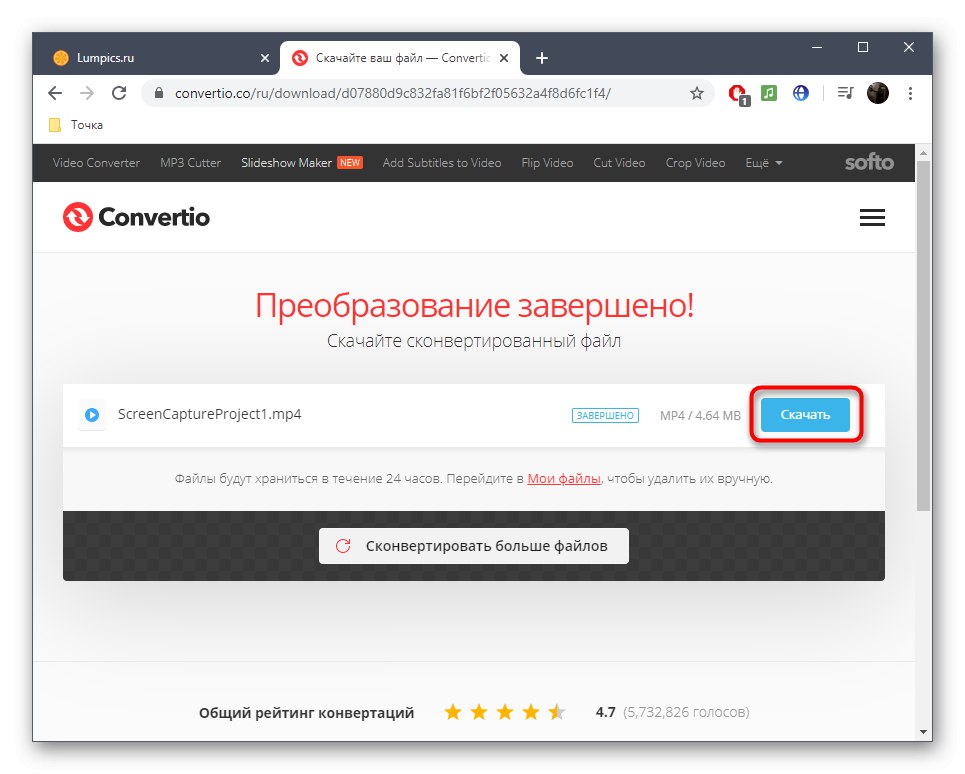
Метод 3: Замзар
Безплатният инструмент Zamzar допълва нашия списък с онлайн услуги за конвертиране на MKV в MP4, тъй като показа по-ниска скорост на обработка в сравнение с предишни представители.
Отидете на онлайн услугата Zamzar
- Отворете началната страница на Zamzar, като използвате връзката по-горе и кликнете върху бутона "Добавям файлове".
- След като изберете обект с помощта на Explorer, уверете се, че е зададен правилния формат в средното падащо меню. Променете го на MP4, ако е необходимо.
- Щракнете „Конвертиране“ за да стартирате процеса на преобразуване.
- Качването на файлове на сървъра ще започне веднага.
- Изчакайте края на преобразуването в нов раздел.
- Щракнете "Изтегли"за да заредите окончателния файл.
- Изчакайте изтеглянето да приключи и след това пуснете видеото, за да проверите.

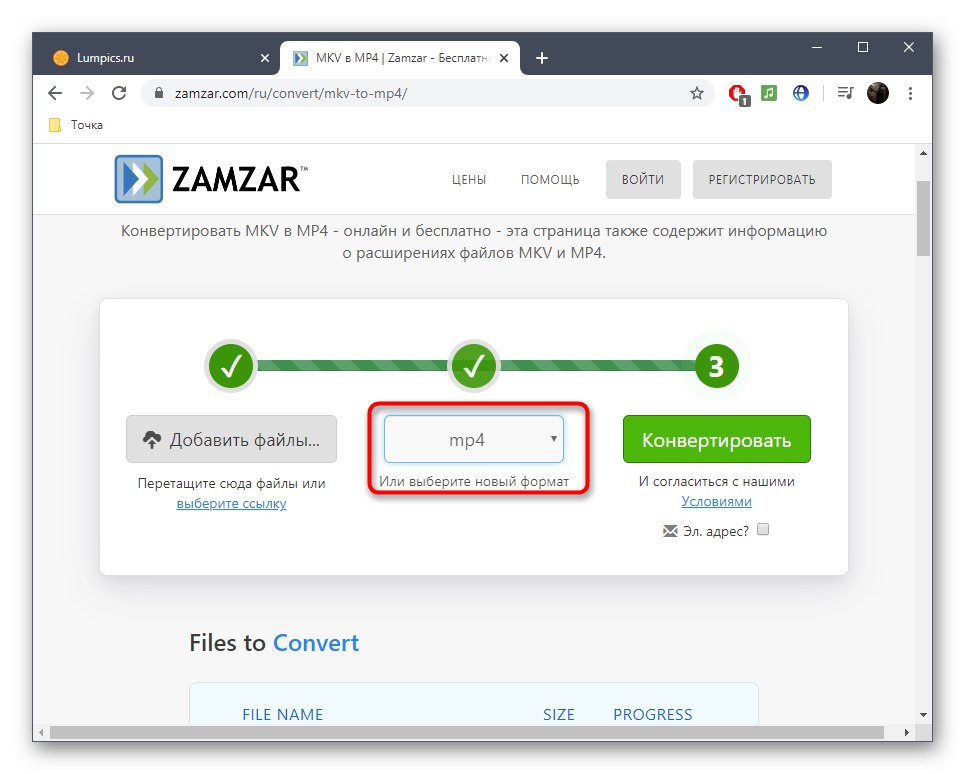
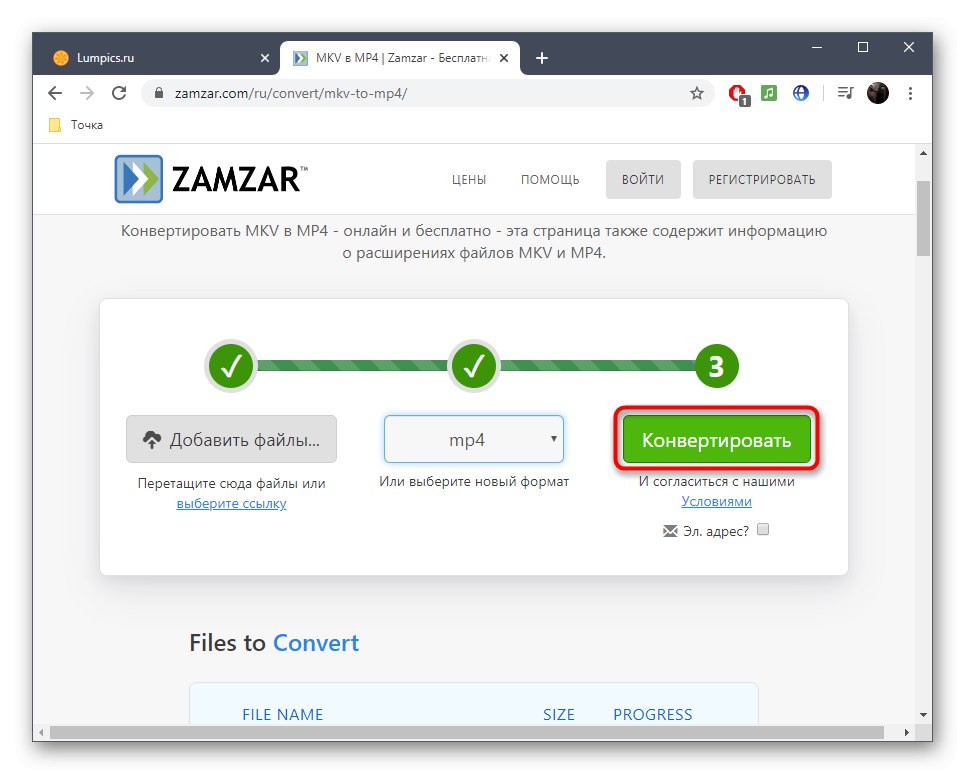
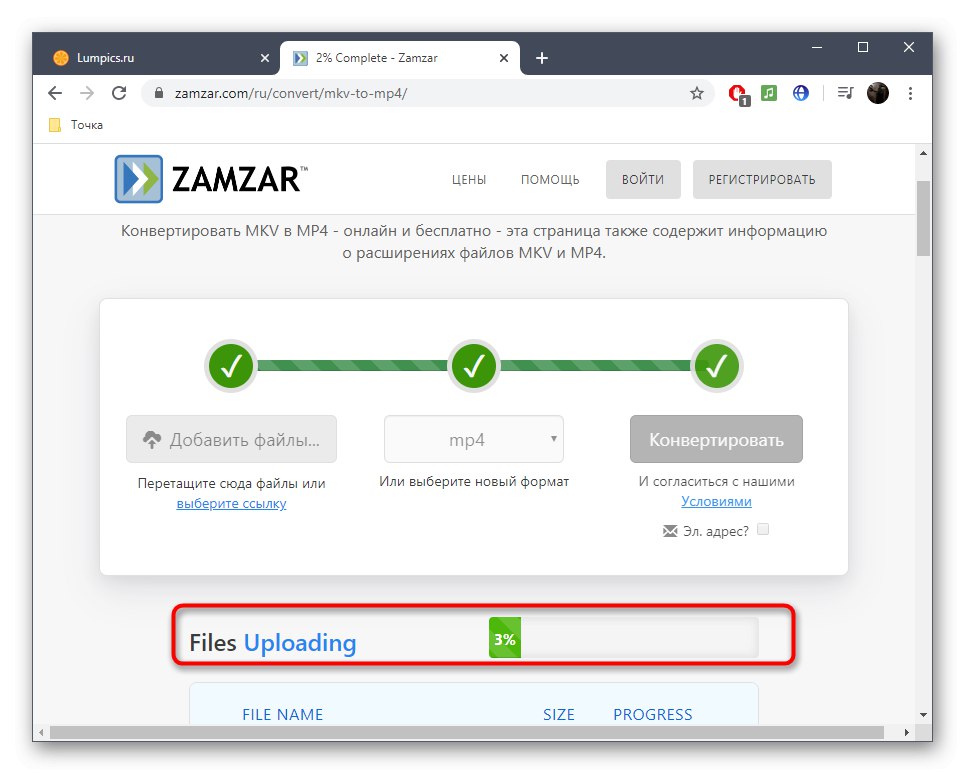
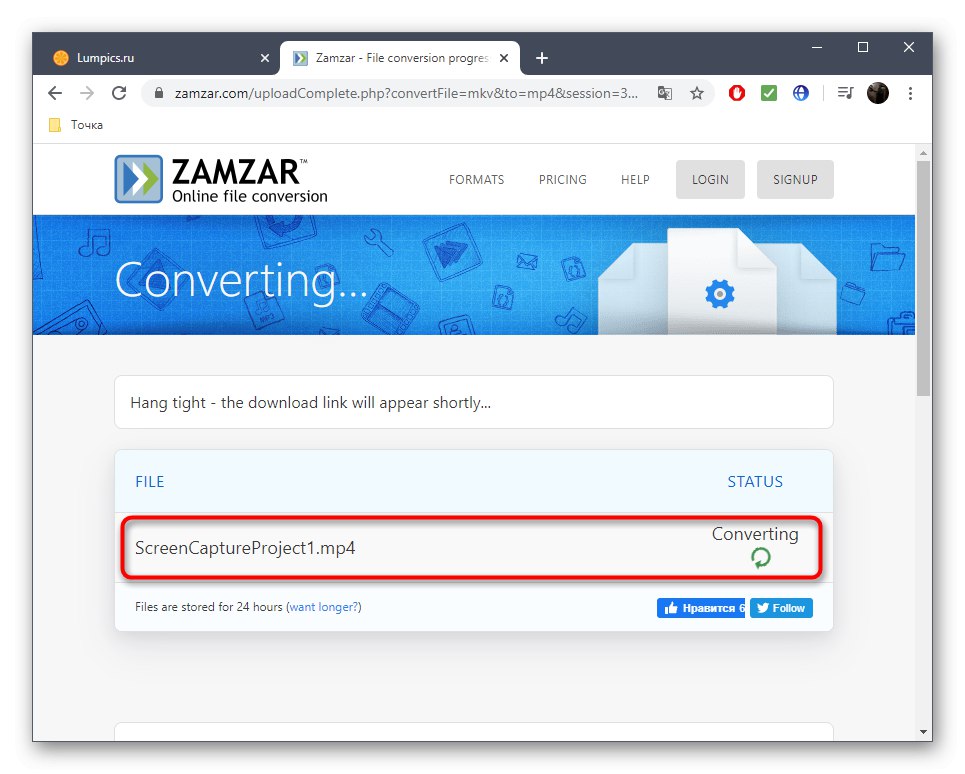
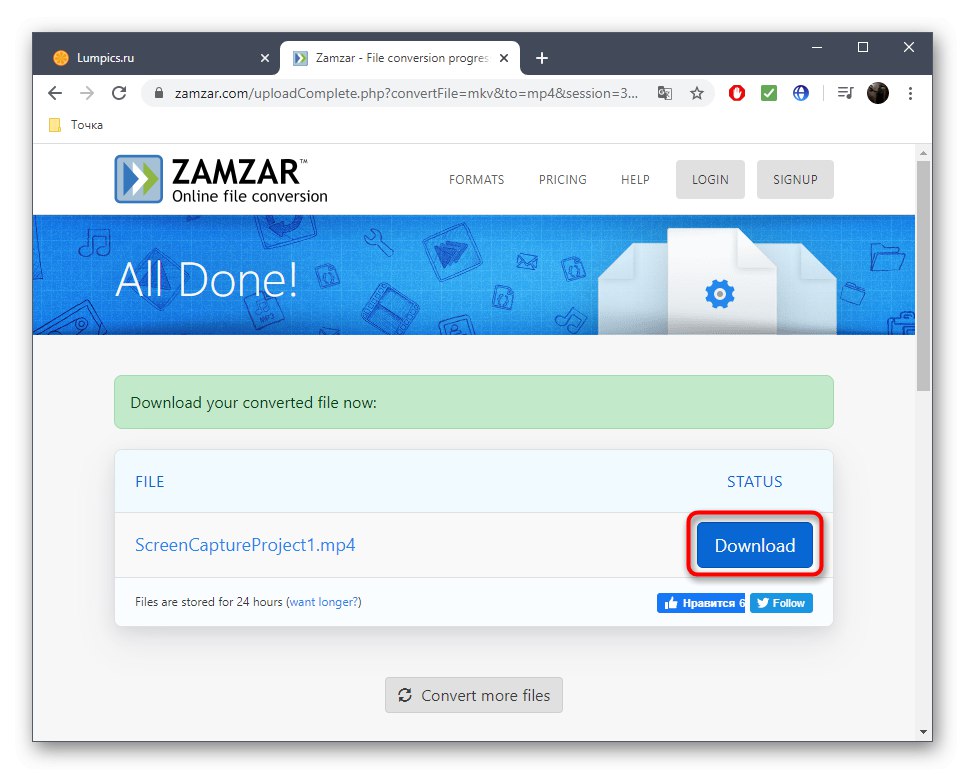
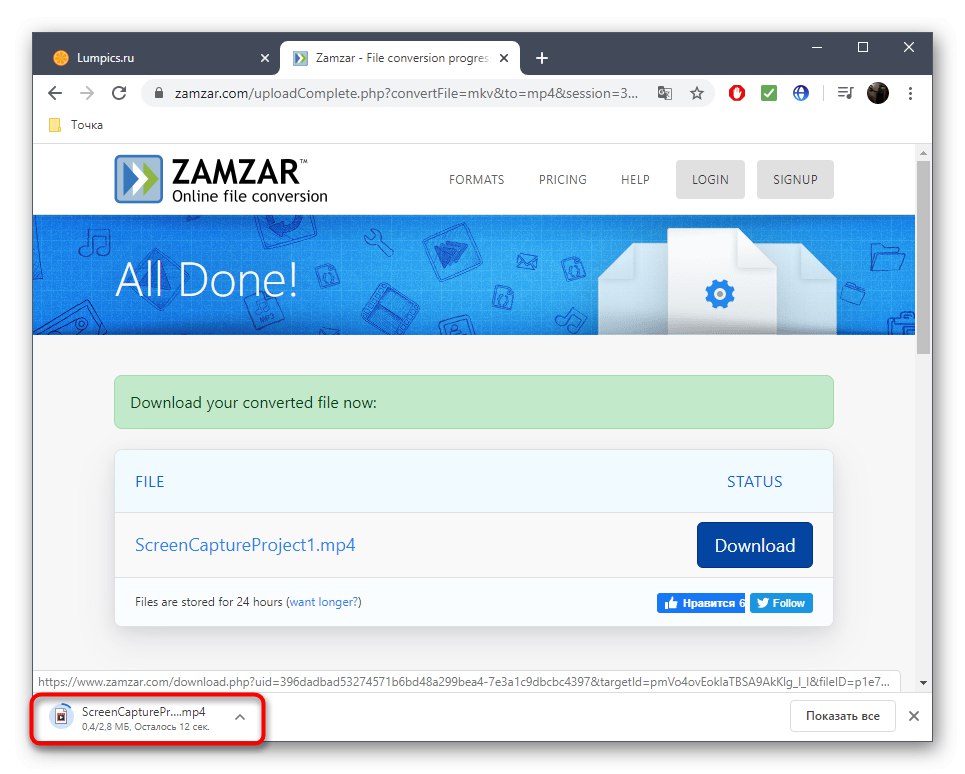
Онлайн услугите имат определени недостатъци спрямо програмите за преобразуване, така че ако не сте доволни от горните решения, разгледайте пълния софтуер в другата ни статия на връзката по-долу.
Повече информация: Конвертиране на MKV в MP4